Services.msc не запускается в Windows 10/11 — Что делать?
Services.msc — это диспетчер управления службами, чтобы управлять настройками других приложений и процессов работающих в фоновом режиме в Windows 11/10.
Консоль управления (MMC) можно открыть при нажатии Win+R и введя services.msc, чтобы перезапустить, остановить и выбрать тип запуска той или иной службы, но бывают моменты, когда ничего не происходит и программа «Службы» не запускается, зависает или не отвечает на запросы.
В данной инструкции разберем, что делать и как исправить, когда services.msc не запускается в Windows 11/10, но в первую очередь перезагрузите компьютер.
1. Проверка целостности системы
Поврежденные системные файлы могут быть причиной, когда services.msc не запускается в Windows. Произведем проверку поврежденных системных файлов и автоматическое их восстановление.
Шаг 1. Напишите в поиске на панели задач «Командная строка» и справа нажмите «Запуск от имени администратора».
К.А. Згуровский. Сертификация по стандартам MSC — что это?
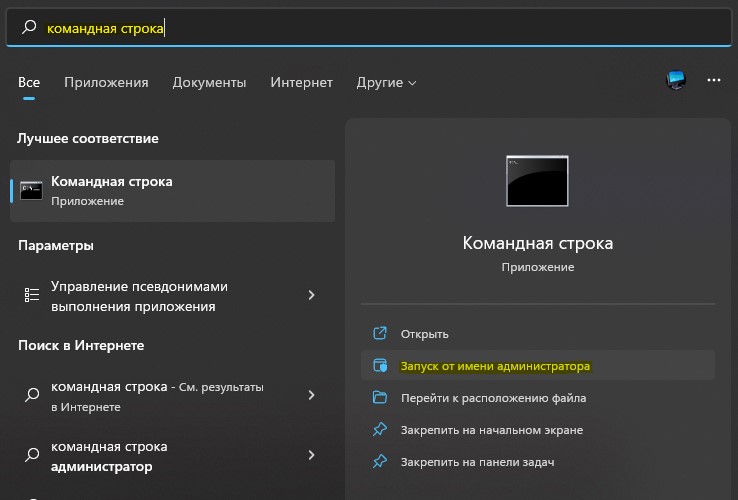
Шаг 2. В окно командной строки введите ниже команды по порядку, после чего перезагрузите компьютер и проверьте запускается ли services.msc.
- sfc /scannow
- DISM /Online /Cleanup-Image /RestoreHealth

2. Проверка ассоциации файла MSC
Если формат файла .msc каким-либо образом изменился, то services.msc не запустится. По этой причине проверим и исправим ассоциации файлов, если формат файла изменился.
Шаг 1. Откройте Параметры > Приложения по умолчанию и справа в поиске введите .msc. Если консоль управления (MMC) отображается нормально с картинкой и формат .msc, то ничего делать не нужно.
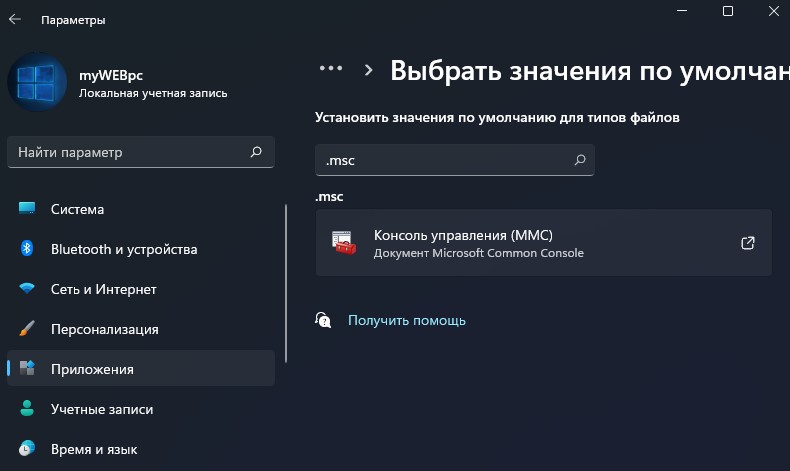
Шаг 2. Если консоль управления имеет другой формат, то нажмите по ней и в окне «Как вы хотите теперь открывать файлы .msc» выберите Консоль управления (MMC), нажмите ОК и перезагрузите ПК.
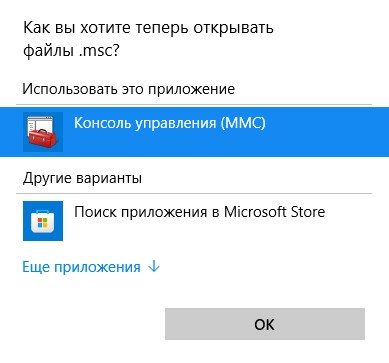
3. Изменить службу сведения о приложении
Если служба Сведения о приложении отключена, то services.msc не запустится в Windows, и её следует включить. Для этого вы сначала должны загрузиться в безопасном режиме , чтобы ниже приступить к решению.
Шаг 1. Нажмите Win+R и введите services.msc, чтобы открыть консоль управления службами.
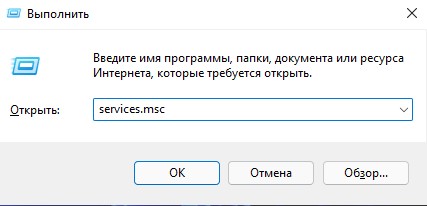
Это ПО поможет с Автокадом, росреестром, профилями, саспланетой и МСК..GeoRecounter|Обзор
Шаг 2. Найдите службу Сведения о приложении и дважды щелкните по ней, чтобы открыть свойства, после чего выставьте тип запуска Вручную и Запустить. Перезагрузитесь, чтобы выйти из безопасного режима.
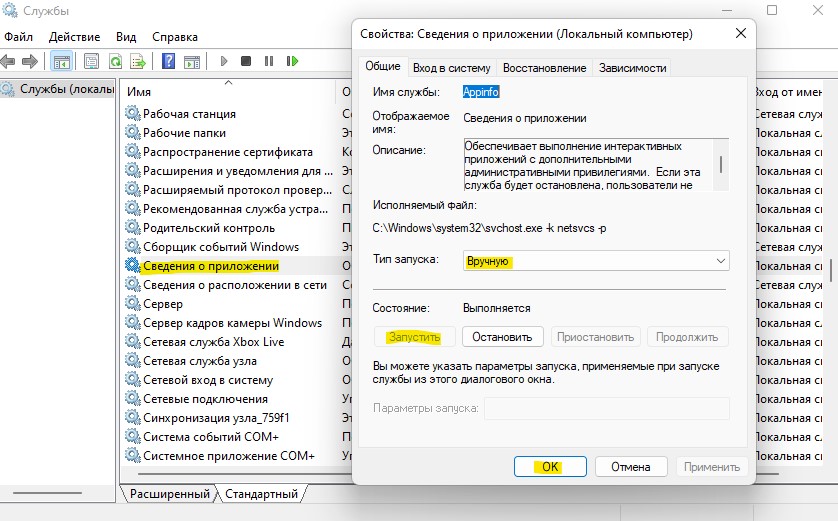
4. Повторная регистрация DLL
Если services.msc всё ещё не запускается, то заново зарегистрируем DLL библиотеки. Для этого запустите командную строку от имени администратора, как показано в способе 1 и введите ниже команды по порядку, после чего перезагрузите компьютер.
- regsvr32 msxml.dll
- regsvr32 msxml2.dll
- regsvr32 msxml3.dll
Смотрите еще:
- Не работает и не запускается Калькулятор в Windows 10
- Не открывается Центр Уведомлений в Windows 10? 3 Способа решения
- Chrome не открывается и не запускается на ПК с Windows 10
- Не работает Microsoft Store в Windows 11 — Что делать?
- Не работает Поиск в Windows 11 — Что делать?
Источник: mywebpc.ru
services.msc — что это?

Приветствую!
Сразу коротко ответ: команда, позволяющая открыть окно с перечнем служб OS Windows, а также сторонних приложений.
Команда? Да, именно, ее можно использовать при помощи окошка Выполнить:
- Зажмите клавиши Win + R, появится окошко Выполнить.
- Вставьте services.msc, кликните ОК.
- После — откроется окно, будет список служб, некоторые можно отключить, а некоторые, особо важные, системные — отключить не получится.
PS: кстати эту команду можно запустить и из командной строки (cmd).
Да, в теории чем меньше служб, тем быстрее будет работать Windows, однако на данный момент, если мы имеем ввиду современную Windows 10 — то там уже все так оптимизировано, что отключение служб особого эффекта не даст.
Вот собственно как выглядит окно со списком служб:

Будет полезно знать: в OS Windows есть специальные файлы с расширением msc, они находятся в системной папке C:WindowsSystem32 и представляет из себя некие оснастки консоли управления, при помощи которых можно управлять некоторыми настройками. Вот например certmgr.msc — это управление сертификатами, gpedit.msc — настройки групповой политики, diskmgmt.msc — диспетчер дисков. Также в системе есть ярлыки на популярные оснастки, их можно найти в панели управления, а точнее по такому пути: Панель управления (которую можно запустить командой control panel из окна Выполнить) > Администрирование > здесь будут ярлыки основных оснасток.
Но как отключить службу? Все просто — у вас есть список служб, находим службу, которую хотите отключить, нажимаем два раза по ее названию, потом появится окошко свойств, например такое:

Здесь, чтобы отключить службу нужно выполнить два действия:
- В меню Тип запуска выбрать пункт Отключена.
- Нажать кнопку Остановить.
Ну и потом конечно нужно нажать ОК. Все — служба отключена и остановлена. Важно: после отключения некоторых системных служб стабильность работы операционной системы может быть нарушена, вплоть до того, что вы не сможете зайти в Windows! Поэтому будьте внимательны и сперва найдите описание службы в интернетах.
Нашел картинку в интернете, это примеры других команд (кстати некоторые могут не работать, это зависит от версии операционки):

Окно Выполнить это примерно тоже самое что и окошко Создание задачи, которое моно запустить используя диспетчер задач, там тоже будут работать команда services.msc:

PS: только тут еще есть полезная опция — запуск от имени администратора, иногда это нужно.
Надеюсь данная информация оказалась полезной. Удачи и добра, до новых встреч друзья!
Источник: virtmachine.ru
Msc программа что это
Посмотрите места обучения
Программы магистратуры MSc
Программы МSc (от англ. Master of Science), после окончания которых выпускники получают степень магистра наук, — это академические программы второй ступени по естественно-научным направлениям, которые признаются университетами по всему миру. Обучение на одной из программ магистратуры MSc — это существенное вложение в вашу будущую профессиональную карьеру.
В дополнение к широким перспективам в плане будущей карьеры, степень магистра наук (MSc) также позволяет развить важные профессиональные навыки и выстроить академическую базу для обучения в аспирантуре или докторантуре. Ключевые направления, которые предлагаются на программах магистратуры MSc, это — Биология и науки о жизни, Бизнес, Инженерное дело и технологии, а также весь спектр естественных наук. Для получения степени магистра наук (MSc) как правило требуется подготовить и защитить научный проект или диссертацию. Выбор программ MSc настолько велик, что может смутить даже самых решительных — но пусть это вас не смущает! Начните поиск программы, которая подходит именно вам, со списка самых популярных программ магистратуры MSc, который представлен ниже.
- Магистратура MSc Компьютерные науки
- Магистратура MSc Финансы
- Магистратура MSc Информационные технологии
- Магистратура MSc Теория анализа и обработки данных
- Магистратура MSc Маркетинг
- Магистратура MSc Менеджмент
- Магистратура MSc Бизнес
- Магистратура MSc Биология
- Магистратура MSc Инженерная механика
- Магистратура MSc Психиатрическая помощь
- Магистратура MSc Инженерное дело
- Магистратура MSc Экономика
- Магистратура MSc Психология
- Магистратура MSc Бухгалтерский учет
Источник: www.masterstudies.ru
Формат файла MSC — описание, как открыть?
Файлы формата MSC открываются специальными программами. Существует 2 типа форматов MSC, каждый из которых открывается разными программами. Чтобы открыть нужный тип формата, изучите описания файлов и скачайте одну из предложенных программ.
Чем открыть файл в формате MSC
Тип файла: Microsoft Management Console Snap-in Control File Разработчик: Microsoft Категория: Системные файлы
Файл, добавляемый в Microsoft Management Console (MMC) — программу, применяемую для настройки конфигураций и мониторинга операционной системы Windows. Содержит «snap-in» — модуль, предоставляющий дополнительные возможности администрирования.
Модули snap-in обычно применяются системными администраторами для управления устройствами, дефрагментации диска и мониторинга системных событий. Специальные модули snap-in можно разрабатывать с помощью MMC Application Programming Interface (API), который публикуется Microsoft Developer Network (MSDN).
Примечание: MMC входит в состав операционных систем Windows начиная с Windows 2000.
Чем открыть файл в формате MSC (Microsoft Management Console Snap-in Control File)
| Microsoft Management Console |
Тип файла: MuseScore Composition File Разработчик: The MuseScore Team Категория: Файлы данных
Файл, создаваемый MuseScore — бесплатной программой, применяемой для написания музыки и нот. Содержит композицию, которая включает в себя ключевые знаки, инструменты и ноты. Содержит метаданные записи, в том числе заголовок, подзаголовок, имя композитора и правовую информацию.
Файлы MSC используются композиторами ля хранения музыкальных записей. В MuseScore их можно переводить на двадцать разных языков.
Примечание: файлы MSC применяются в версии MuseScore 0.9.4 и более ранних. Версия MuseScore 0.9.5 и последующие используют расширение файла .MSCX.
Чем открыть файл в формате MSC (MuseScore Composition File)
Источник: www.azfiles.ru
MSC – Файл консоли управления Microsoft (Microsoft Management Console Snap-in Control File)
В Windows: Microsoft Windows, Microsoft Management Console, Блокнот, Sublime Text, Atom, NotePad++, PSPad, любой другой текстовый редактор.
В Mac OS: Sublime, Atom, любой другой текстовый редактор.
В Linux: Sublime, Atom, любой другой текстовый редактор.
Описание расширения MSC

Популярность:
Разработчик: Microsoft
Расширение MSC – это файл, связанный с консолью управления Microsoft (Microsoft Common Consol; mmc.exe). Консоль управления Microsoft – это оболочка, в которой работают специально созданные программы, называемые оснастками (snap-ins). MSC файлы хранятся в формате XML, который можно просматривать любой программой для редактирования текста и находятся по пути c:WindowsSystem32.
Оснастки обычно используются системными администраторами для управления устройствами, дефрагментации диска и мониторинга системных событий. Пользовательские оснастки могут быть разработаны с помощью MMC Application Programming Interface (API), который публикуется в Microsoft Developer Network (MSDN).
MMC входит в состав операционных систем Windows, начиная с Windows 2000. Путь к запуску: Панель управления → Администрирование.
adfs.msc – Службы федерации AD
admgmt.msc – Диспетчер Active Directory
azman.msc – Диспетчер авторизации
certlm.msc – Менеджер сертификатов (хранение на локальной машине)
certmgr.msc – Сертификаты
certsrv.msc – Центр сертификации
certtmpl.msc – Шаблоны сертификатов
ciadv.msc – Сервис индексации
comexp.msc – Службы компонентов
compmgmt.msc – Управление компьютером
dcpol.msc – Политика безопасности контроллера домена
devmgmt.msc – Диспетчер устройств
dfrg.msc – Дефрагментация диска
dhcpmgmt.msc – Управление DHCP
diskmgmt.msc – Управление дисками
dfsgui.msc – Управление DFS.
dfsmgmt.msc – DFS управление R2
dnsmgmt.msc – Управление DNS.
domain.msc – Домены и доверительные соединения.
dsa.msc – Пользователи и компьютеры Active Directory
dssite.msc – Сайты и сервисы
eventvwr.msc – Просмотр событий
fsmgmt.msc – Просмотр событий
gpedit.msc – Групповая политика
ipaddrmgmt.msc – Управление адресами IP
lusrmgr.msc – Локальные пользователи и группы
napclcfg.msc – Конфигурация клиента NAP
ntmsmgr.msc – Съемные ЗУ
ntmsoprq.msc – Запросы операторов съемных ЗУ
perfmon.msc – Монитор производительности
pkmgmt.msc – Управление PKI, Полномочия и шаблоны.
pkview.msc – Управление PKI.
printermanagement.msc – Управление принтером.
rsop.msc – Набор результирующих политик (RSoP)
secpol.msc – Локальная политика безопасности
servermanager.msc – Менеджер сервера
services.msc – Службы
schmmgmt.msc – Управление схемой.
storexpl.msc – Менеджер хранения.
taskschd.msc – Планировщик заданий
tpm.msc – Управление доверенным платформенным модулем (TPM) на локальном компьютере;
tscc.msc – Конфигурация TS.
tsmmc.msc – Удаленный рабочий стол
uddi.msc – Управление службами UDDI
wmimgmt.msc – Управление инфрастуктурой Windows (WMI)
winsmgmt.msc – Управление сервером WINS
wf.msc – Брандмауэр Windows в режиме повышенной безопасности
HEX код: 3C 3F 78 6D 6C 20 76 65 72 73 69 6F 6E 3D 22 31 2E
ASCII код: ASCII, расш. код:
Другие программы, связанные с расширением MSC
-
Файл композиции MuseScore (MuseScore Composition File) от The MuseScore Team
Расширение MSC файла связано с бесплатной программой MuseScore для создания музыкальных композиций и нотаций. *.msc файл содержит сохраненную партитуру в формате MuseScore. Это текстовый формат, который можно редактировать в любом текстовом редакторе. *.msc расширение файла было заменено расширением файла mscx в более поздних версиях MuseScore, начиная с версии 0.9.5 и выше.
Относится к разделу Файлы с данными.

Популярность:
-
от
Расширение MSC файла также используется в программе удобной для пользователей Crisp, которая имитирует приплод 30 штук лосося у индейцев Чинук на 25 промыслах в течение длительного временного горизонта. *.msc файл хранит данные об приплоде.
Относится к разделу Другие файлы.

Популярность:
-
Файл AdLib MSCplay (AdLib MSCplay file)
Расширение MSC связано с аудио форматом, имеющим отношение к AdLib MSCplay. Скорее всего, это устаревший формат. Тем не менее можно открыть с помощью Winamp с плагином AdPlug.
Относится к разделу Аудио файлы.

Популярность:
Источник: fileext.ru